Pengenalan
Memahami bagaimana menjaga layar Android Anda tetap menyala dapat secara signifikan meningkatkan pengalaman pengguna Anda. Baik saat Anda menjelajah kota baru, memberikan presentasi, atau sekadar mencoba mengikuti resep, memiliki layar tetap menyala saat Anda membutuhkannya dapat membuat perbedaan besar. Panduan ini akan membimbing Anda melalui berbagai metode untuk menyesuaikan pengaturan perangkat Android Anda agar menjaga layar tetap menyala, memanfaatkan opsi pengembang, menjelajahi aplikasi pihak ketiga, skenario praktis di mana fitur ini berguna, dan menangani kemungkinan kekurangan.

Menyesuaikan Pengaturan Waktu Layar
Salah satu metode paling sederhana untuk menjaga layar Android Anda menyala adalah dengan menyesuaikan pengaturan waktu layar.
- Akses Pengaturan: Mulailah dengan membuka aplikasi ‘Pengaturan’ di perangkat Anda.
- Opsi Tampilan: Gulir ke bawah dan ketuk ‘Tampilan’.
- Waktu Layar: Temukan opsi ‘Waktu layar’ atau ‘Tidur’. Tergantung pada model perangkat Anda, terminologi mungkin sedikit berbeda.
- Pilih Durasi: Pilih durasi yang sesuai dengan kebutuhan Anda, memperpanjangnya ke waktu maksimum yang tersedia, biasanya berkisar dari 30 detik hingga 30 menit.
Meningkatkan durasi waktu layar memastikan bahwa layar Anda tetap menyala lebih lama dalam keadaan tidak aktif, mengurangi frekuensi mati. Pengaturan ini adalah cara mendasar untuk mengelola waktu layar secara efisien tetapi mungkin tidak ideal jika Anda membutuhkan layar terus menyala.
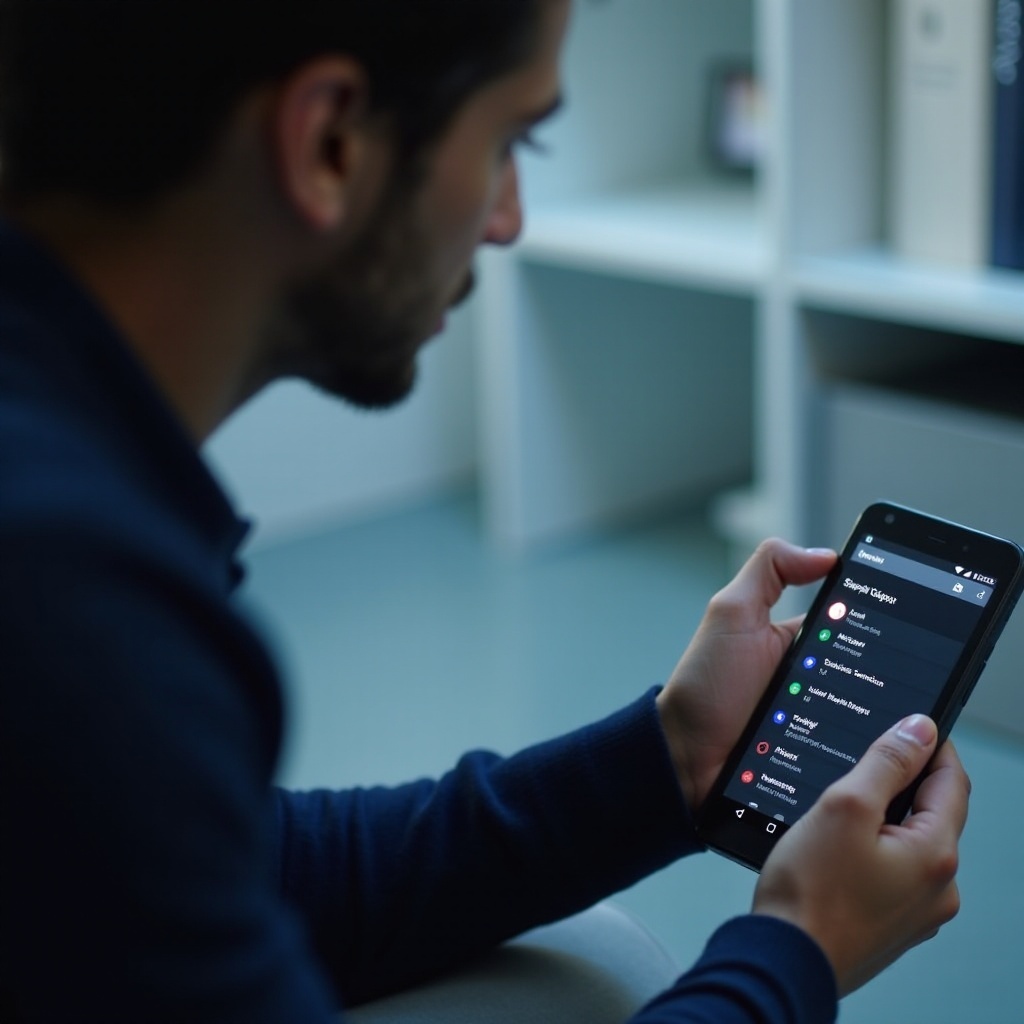
Mengaktifkan Opsi Pengembang untuk Tetap Terjaga
Terkadang menyesuaikan pengaturan waktu layar tidak cukup untuk tugas-tugas tertentu, dan saat itulah Opsi Pengembang berguna.
- Aktifkan Opsi Pengembang: Pergi ke ‘Pengaturan’ dan temukan ‘Tentang telepon’.
- Nomor Build: Ketuk ‘Nomor build’ tujuh kali. Tindakan ini menjadikan Anda pengembang dan membuka Opsi Pengembang.
- Buka Opsi Pengembang: Kembali ke menu Pengaturan utama, dan sekarang Anda akan melihat ‘Opsi Pengembang’ terdaftar.
- Tetap Terjaga: Gulir melalui Opsi Pengembang dan temukan opsi ‘Tetap terjaga’. Aktifkan.
Ketika opsi ‘Tetap terjaga’ aktif, layar Anda tetap menyala ketika perangkat sedang diisi daya. Fitur ini bermanfaat jika Anda melakukan tugas yang memerlukan pengamatan layar secara terus-menerus tanpa gangguan.
Menggunakan Aplikasi Pihak Ketiga untuk Menjaga Layar Tetap Menyala
Bagi mereka yang membutuhkan lebih banyak fleksibilitas, aplikasi pihak ketiga menawarkan solusi yang dapat disesuaikan untuk menjaga layar Android Anda tetap menyala.
Aplikasi yang Disarankan
Ada beberapa aplikasi terkemuka yang dirancang untuk mengelola pengaturan waktu layar, termasuk:
– Caffeine: Aplikasi ini memberikan preferensi layar menyala yang mudah diaktifkan.
– Keep Screen On: Sederhana dan mudah, berfokus pada menjaga layar tetap terjaga.
– Stay Alive: Menawarkan kontrol komprehensif terhadap opsi waktu layar.
Aplikasi ini memberikan fleksibilitas dan kontrol tambahan, membuatnya lebih mudah untuk mengelola layar Android Anda berdasarkan tugas atau preferensi tertentu.
Skenario Praktis dan Kasus Penggunaan untuk Menjaga Layar Tetap Menyala
Memahami kapan dan bagaimana memanfaatkan fitur atau aplikasi ini dapat menghemat waktu dan frustrasi dalam berbagai skenario.
Saat Menggunakan Aplikasi Navigasi
Ketika menavigasi dengan GPS, penting untuk menjaga layar tetap menyala untuk terus melihat peta dan petunjuk. Menyesuaikan waktu layar atau menggunakan aplikasi pihak ketiga memastikan Anda tidak perlu terus-menerus mengetuk layar untuk menyalakannya.
Selama Presentasi atau Panggilan Video
Selama presentasi atau panggilan video, layar yang secara otomatis tidur dapat mengganggu. Memastikan layar tetap menyala melalui Opsi Pengembang atau aplikasi seperti ‘Caffeine’ membantu menjaga aliran informasi tanpa gangguan.
Kasus Penggunaan Lainnya dalam Kehidupan Sehari-hari
Tugas sehari-hari seperti memasak sambil mengikuti resep online atau menggunakan perangkat Anda untuk memantau latihan dapat bermanfaat dari menjaga layar tetap menyala untuk menghindari reaktivasi yang konstan.
Kekurangan Potensial dan Solusi
Menjaga layar Anda menyala untuk jangka waktu yang lama dapat menyebabkan pengurasan baterai dan burn-in layar. Namun, beberapa praktik sederhana dapat memitigasi masalah ini.
Pengurasan Baterai: Tips untuk Mitigasi
- Kurangi Kecerahan Layar: Mengurangi tingkat kecerahan menghemat daya baterai.
- Gunakan Mode Penghemat Baterai: Aktifkan penghemat baterai untuk membatasi aplikasi yang berjalan di latar belakang.
- Investasikan dalam Power Bank: Memiliki sumber daya eksternal dapat menjadi penyelamat selama periode layar menyala yang lama.
Burn-in Layar: Strategi Pencegahan
- Screen Savers: Gunakan screen saver atau aplikasi layar penuh yang sering mengubah konten tampilan.
- Inverted Colors atau Mode Gelap: Gunakan mode gelap atau balikan warna untuk mengurangi gambar statis yang cerah.
- Sering Ubah Wallpaper: Sering mengubah wallpaper Anda dapat membantu mengurangi risiko burn-in.

Kesimpulan
Menjaga layar Android Anda tetap menyala dapat sangat mengoptimalkan fungsi dan kenyamanan perangkat Anda. Dengan menyesuaikan pengaturan waktu layar, memanfaatkan Opsi Pengembang, atau memanfaatkan aplikasi pihak ketiga, Anda dapat menjaga layar selalu menyala untuk memenuhi berbagai kebutuhan. Mengatasi masalah potensial seperti pengurasan baterai dan burn-in layar memastikan bahwa perangkat Anda tetap dalam kondisi baik saat digunakan dalam waktu lama.
Pertanyaan yang Sering Diajukan
Mengapa layar Android saya terus mati?
Layar Android Anda kemungkinan terus mati karena pengaturan durasi layar, yang dirancang untuk menghemat daya baterai. Menyesuaikan pengaturan ini dapat membantu mengatasi perilaku ini.
Apakah ada risiko burn-in layar jika saya terus menyalakan layar?
Tampilan gambar statis yang berkepanjangan dapat menyebabkan burn-in layar. Langkah pencegahan termasuk menggunakan penjaga layar, menurunkan kecerahan, dan sering mengubah wallpaper.
Bisakah saya menjaga layar tetap hidup hanya untuk aplikasi tertentu?
Ya, menggunakan aplikasi pihak ketiga seperti ‘Keep Screen On’ atau ‘Stay Alive’ dapat membantu Anda mengatur perangkat untuk menjaga layar tetap hidup hanya saat menggunakan aplikasi tertentu.
